Kuinka vaihtaa kuvakaappauskansiota Samsung Galaxy -puhelimissa
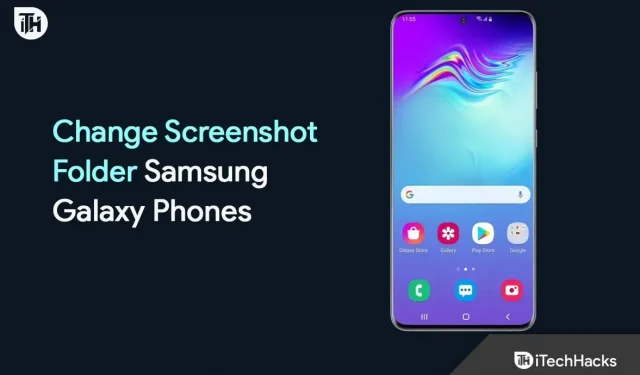
Screenshot on yksi tärkeimmistä ominaisuuksista, joita miljoonat käyttäjät käyttävät päivittäin. Kuvakaappausten avulla he voivat tallentaa tärkeitä kuvia laitteilleen. Käyttäjien on painettava laitteensa painiketta, useimmiten äänenvoimakkuuden vähennyspainiketta ja virtapainiketta, poimiakseen sen. Kaikki näytöllä oleva tallennetaan tiettyyn kansioon, jolloin käyttäjät voivat helposti luokitella tärkeitä kuvia. Miljoonat käyttäjät käyttävät tätä ominaisuutta omiin tarpeisiinsa.
Jotkut voivat käyttää sitä kuvien tallentamiseen, kun taas toiset käyttävät sitä toimistoonsa, viihteeseensä, tärkeiden tietojen tallentamiseen tai muuhun. Kuvakaappauksen tallennuskansio on kaikille sama. Kaikki kuvakaappaukset löytyvät helposti DCIM:n Screenshot-kansiosta. Monet käyttäjät haluavat kuitenkin muuttaa sitä useista syistä, jotka luetellaan alla. Tässä oppaassa käsitellään vaiheita, jotka sinun on noudatettava muuttaaksesi kuvakaappauskansiota Samsung Galaxy -puhelimissa. Samanlaisia vaiheita voidaan tehdä muissa Android-puhelimissa.
Miksi sinun pitäisi vaihtaa kuvakaappauskansiota Samsung Galaxy -puhelimissa?
Tiedämme, että saatat ihmetellä, miksi Android-puhelimesi kuvakaappauskansion vaihtaminen on tärkeää. Näyttökaappaukset ovat valokuvia, jotka on otettu tärkeiden asioiden tallentamiseksi kuvatilassa. Yleensä me kaikki annamme puhelimemme sukulaisille ja ystäville. He saattavat yrittää katsoa kuvakaappauskansiota nähdäkseen, mitä tärkeitä asioita tallennat laitteelle. Kuvat tallennetaan nimenomaan Screenshots-kansioon, jotta he voivat käyttää sitä helposti. Vaikka tallentaisit jotain tärkeää, joku voi todennäköisesti poistaa sen löytämällä nopeasti tavan.
On myös mahdollista, että tallennat tärkeitä kuvia ottamalla kuvakaappauksia, joita on monia; Tiedämme, että niiden siirtäminen toiseen kansioon on pitkä prosessi. Mutta entä jos luot kansion tallentaaksesi nämä kuvakaappaukset suoraan, jotta sinun ei tarvitse siirtää niitä? Tämä on helppo ja yksinkertaistettu vaihe kuvakaappausten tallentamiseen, koska sinä tiedät, minne kuvakaappaukset tallennetaan. Kun teet tämän, kuvakaappauksesi ovat täysin turvallisia.
Toivomme, että ymmärrät, miksi sinun pitäisi vaihtaa kuvakaappauskansiota. Katsotaanpa nyt, kuinka voit tehdä sen Samsung-puhelimellasi.
Muuta kuvakaappauskansiota Samsung Galaxy -puhelimissa – vaatimukset
Samsungin OneUI:ta pidetään yhtenä parhaista Android-käyttöjärjestelmistä, joka yhdistää olennaiset ominaisuudet Samsungin ja Androidin käyttäjille. Kehittäjät keksivät aina hienoja ominaisuuksia helpottaakseen Samsungin käyttäjien elämää.

Uusien OneUI 5.1 -päivitysten myötä kehittäjät ovat lisänneet käyttäjille mahdollisuuden vaihtaa Samsung Galaxy -puhelimien kuvakaappauskansiota. Tämä ominaisuus on vain käyttäjille, joilla on asennettuna uusin OneUI 5.1 -versio. Olemme listanneet alla OneUI 5.1 -päivityksiin sopivat laitteet. Tarkista ne nähdäksesi, voitko muuttaa Galaxy-puhelimesi kuvakaappauskansiota.
Sopivat OneUI 5.1 -laitteet

Tässä ovat laitteet, jotka ovat oikeutettuja OneUI 5.1 -päivitykseen. Voit tarkistaa luettelosta, voitko muuttaa kuvakaappauskansiota.
- Galaxy Quantum
- Galaxy A04s
- Galaxy A14 5G
- Galaxy A23
- Galaxy A33 5G
- Galaxy A53 5G
- Galaxy A51 5G
- Galaxy A52 5G
- Galaxy A52s 5G
- Galaxy A71
- Galaxy A73
- Galaxy F22
- Galaxy F23 5G
- Galaxy M23 5G
- Galaxy F62
- Galaxy M13 5G
- Galaxy M32
- Galaxy M33 5G
- Galaxy M53
- Galaxy Note 10 Lite
- Galaxy Note 20 -sarja
- Galaxy S10 Lite
- Galaxy S20 FE
- Galaxy S20 -sarja
- Galaxy S21FE
- Galaxy S21 -sarja
- Galaxy S22 -sarja
- Galaxy Tab A7 Lite
- Galaxy Tab A8 (2022)
- Galaxy S7 FE Tab
- Galaxy Tab S7 -sarja
- Galaxy Tab S8 -sarja
- Galaxy Z läppä
- Galaxy Z flip 5G
- Galaxy Z Fold 2
- Galaxy Z Fold 3
- Galaxy Z Flip 3
- Galaxy Z Fold 4
- Galaxy Z Flip 4
Tarkista OneUI 5.1 -päivitys Samsung Galaxy -puhelimesta

Jos laitteesi on luettelossa, mutta et vieläkään ole saanut OneUI 5.1 -päivitystä, tarkista uusimmat päivitykset alla olevien ohjeiden mukaan.
- Avaa ensin Asetukset Galaxy-puhelimessa.
- Siirry sen jälkeen kohtaan ”Ohjelmistopäivitys”.
- Valitse ”Lataa ja asenna” -vaihtoehto.
- Sen jälkeen näkyviin tulee uusi näyttö, jossa tarkistetaan uudet päivitykset.
- Jos päivityksiä on saatavilla, lataa se. Muussa tapauksessa sinulle näytetään versiotiedot.
- Tarkista, onko puhelimessasi OneUI 5.1 tai uudempi. Jos se ei ole käynnissä, sinun on odotettava päivitysten julkaisemista laitteillesi.
Nyt tarkistetaan, kuinka Samsung Galaxy -kuvakaappauskansio vaihdetaan.
Vaihda kuvakaappauskansiota Samsung Galaxy -puhelimissa

Jos haluat muuttaa kuvakaappauskansiota Samsung Galaxy -puhelimissa, käyttäjien tulee noudattaa alla olevia ohjeita.
- Avaa Asetukset puhelimellasi.
- Siirry lisäominaisuuksiin.
- Vieritä sen jälkeen alas ja etsi ”Kuvakaappaukset ja näytön tallennus” -vaihtoehdot.
- Napsauta sitä ja toinen näyttö latautuu.
- Vieritä nyt alas ja etsi vaihtoehto: ”Tallenna kuvakaappaukset kohteeseen”.
- Napsauta sitä ja siirry kansioon tallentaaksesi kuvakaappauksia.
- Jos haluat luoda uuden kansion, napsauta näytön yläreunassa olevaa Plus-kuvaketta.
- Avaa kansio luomisen jälkeen.
- Valitse ”Valmis” -vaihtoehto, joka tulee näkyviin alareunaan. Siinä kaikki.
Noudattamalla samoja vaiheita voit myös vaihtaa näytön tallennuskansiota. Sinun on vieritettävä alaspäin, kun olet Screenshots- ja Screen Recording -asetuksissa. Sieltä löydät ”Tallenna näytön tallenteet” -vaihtoehdon. Vaihda kansio samalla tavalla. Siinä kaikki. Olet vaihtanut näytön tallennuskansiota.
Yhteenveto
Miljoonat Samsung Galaxy -puhelinten käyttäjät ottavat kuvakaappauksia tärkeiden kuvien tallentamiseksi. He käyttävät kuvakaappausominaisuutta hyvin usein. Kuten me kaikki tiedämme, kuvakaappaukset tallennetaan kansioon DCIM -> Screenshots, joten kuka tahansa voi helposti tarkistaa tästä kansiosta, mitä tärkeitä asioita tallennat. Mutta OneUI 5.1:ssä kehittäjät ovat lisänneet mahdollisuuden muuttaa kansion sijaintia. Toivomme, että tämän oppaan avulla voit muuttaa kuvakaappauksen sijaintia.



Vastaa